Cinco impresionantes funciones ocultas de Android que no estás usando

Modo imagen en imagen
Android Nougat agregó la capacidad de pantalla dividida para las aplicaciones, pero a partir de Android 8.0 Oreo, puede comenzar a usar el modo Picture-in-Picture (PiP) en teléfonos y tabletas. Con PiP puede trabajar en una tarea en la pantalla principal y luego tener otra cosa en ejecución, como un video, en una pantalla flotante más pequeña que se encuentra a un lado. Esta experiencia funciona muy bien para videos y aunque no es compatible con todas las aplicaciones, funciona con YouTube y VLC. Para más información, lea nuestro artículo completo sobre cómo usar PiP con Android Oreo.
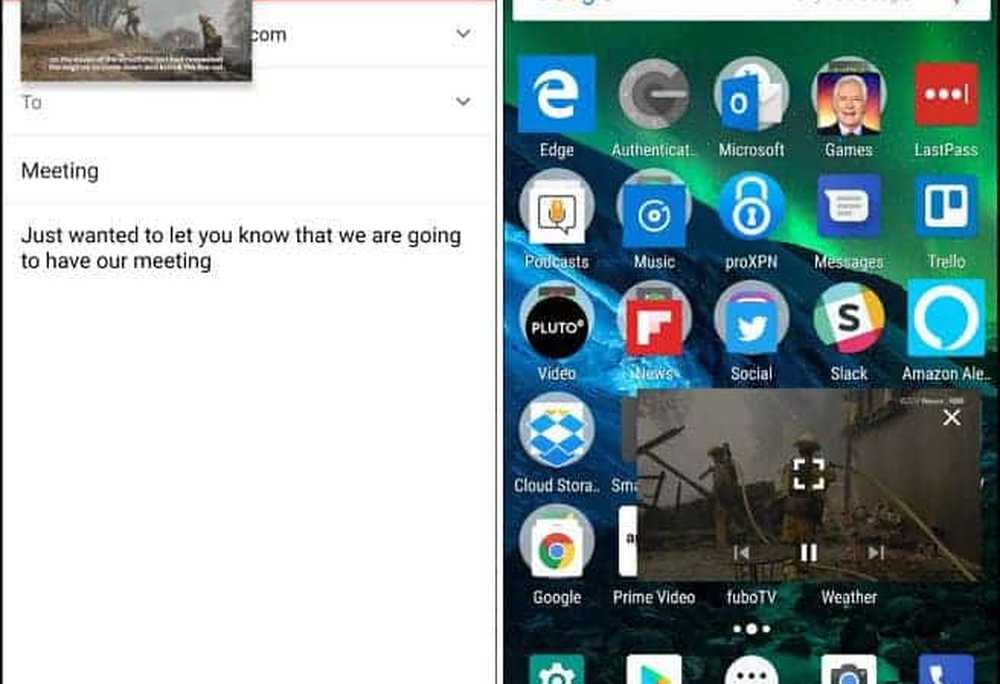
Utilice su propio administrador de contraseñas para autocompletar
El uso de un administrador de contraseñas como 1Password o LastPass para crear y recordar sus contraseñas seguras para todas las aplicaciones y servicios que usa a diario es una práctica de seguridad esencial. Y, si estás usando Android Oreo, puedes usar el administrador de contraseñas que elijas con su función Autocompletar. La función Autocompletar facilita el acceso a las aplicaciones mientras trabaja en su teléfono todo el día. Actualmente, se admiten LastPass, 1Password, Keeper y Dashlane. Para obtener todos los detalles, lea nuestro artículo sobre el uso de su propio administrador de contraseñas para Autocompletar en Android Oreo.

Fijación de pantalla
Una característica de seguridad pasada por alto que ha estado con Android desde 5.0 Lollipop se llama Fijación de pantalla. Le permite bloquear su teléfono a una aplicación específica antes de entregárselo a su amigo o colega. Por ejemplo, si su amigo necesita usar Chrome para buscar algo, puede bloquearlo solo en Chrome. No tendrán acceso a nada más en tu teléfono. La única manera de salir de la aplicación o el proceso anclado es usar su PIN o la autenticación de huellas dactilares. Para obtener detalles paso a paso, lea nuestro artículo sobre cómo usar la opción de seguridad Screen Pinning.
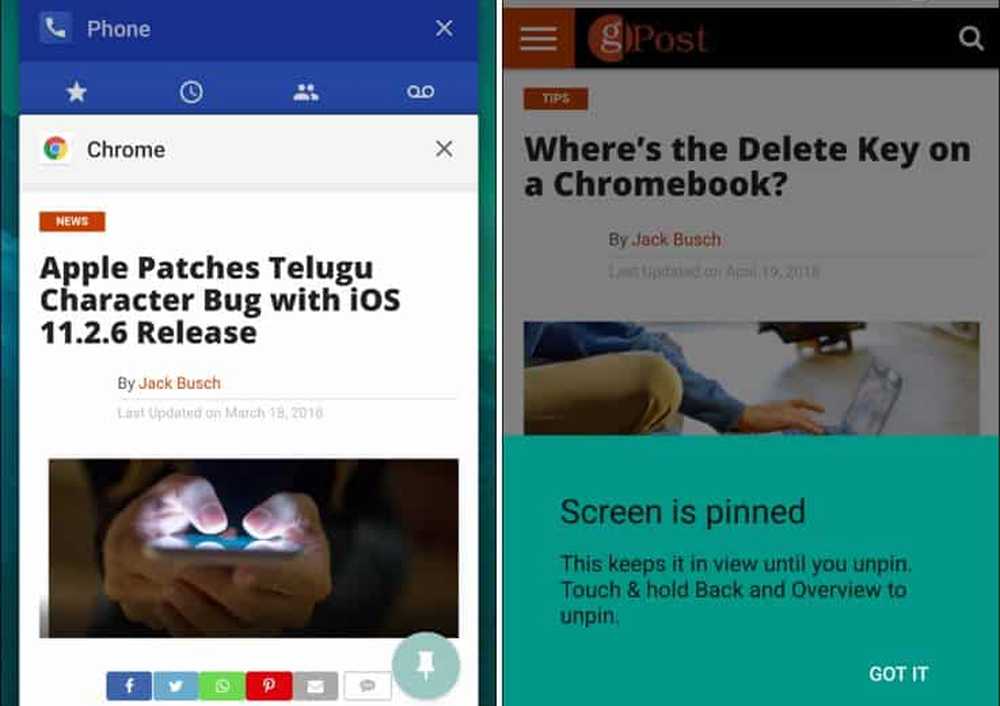
Visualización de doble pestaña de Chrome
Al comenzar con Nougat, puede usar el modo de pantalla dividida y un área en la que es útil es ver dos pestañas de Chrome juntas en la misma pantalla. Para usarlo, abra Chrome y mantenga presionado el botón Información general para dividir la pantalla en dos. Luego, toque el icono del menú de desbordamiento en la esquina superior derecha de la ventana de Chrome y toque "Enviar a otra ventana" en el menú. Eso envía esa pestaña actual a las otras ventanas para que pueda ver diferentes pestañas en cada mitad de la pantalla.
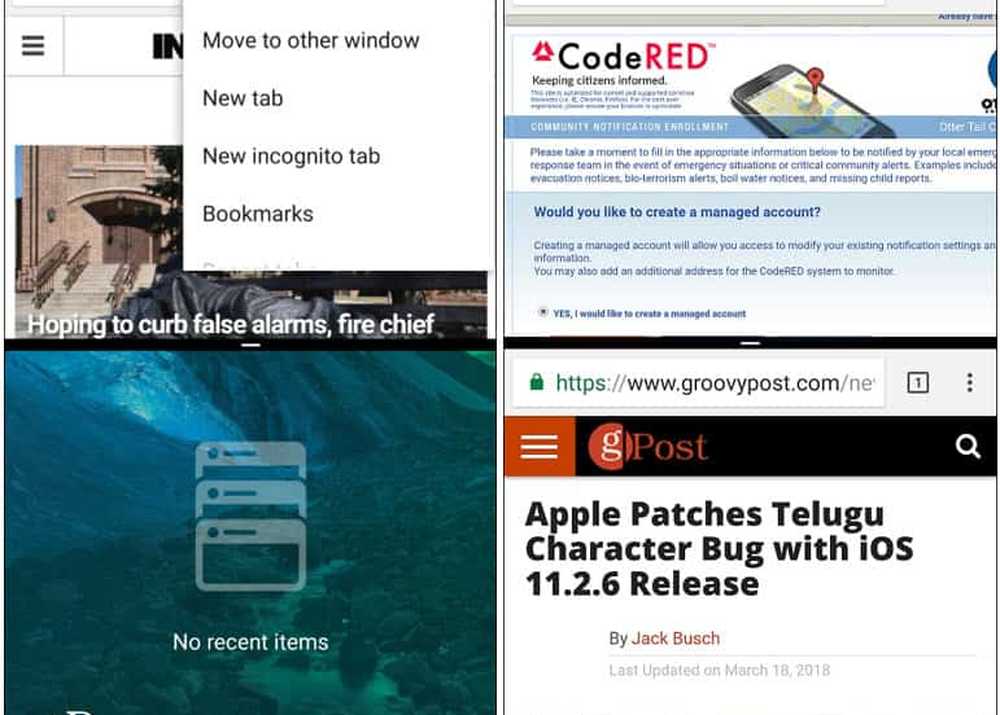
Personalizar el menú de compartir
Compartir sitios web, imágenes y otros elementos desde su teléfono es otra necesidad. Y el menú Compartir a nivel de sistema de Android le permite compartir elementos fácilmente a las aplicaciones y contactos programados en su teléfono. Si hay uno o dos destinos que usa con mayor frecuencia durante el día, puede ubicarlos en la parte superior de la lista. Esto es útil si usas mucho Slack, por ejemplo. En lugar de desplazarse hasta la parte inferior del menú Compartir, se puede acceder fácilmente desde la parte superior. Pinning funciona con Android Nougat y superior. Para más información, lea nuestro artículo sobre cómo personalizar el menú Compartir de Android.

¿Cuáles son algunas de sus funciones favoritas de Android ocultas o pasadas por alto? Deja un comentario a continuación y déjanos saber cuáles son. Y para más discusiones relacionadas con la tecnología, súbete a nuestros foros de gP.



